Peças e controlos
Parte superior
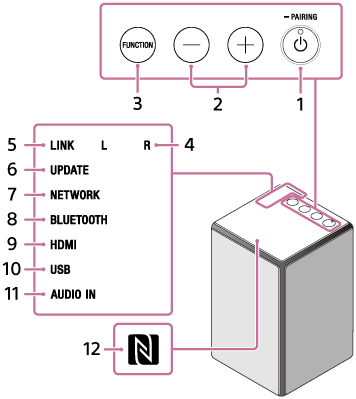
Parte de trás
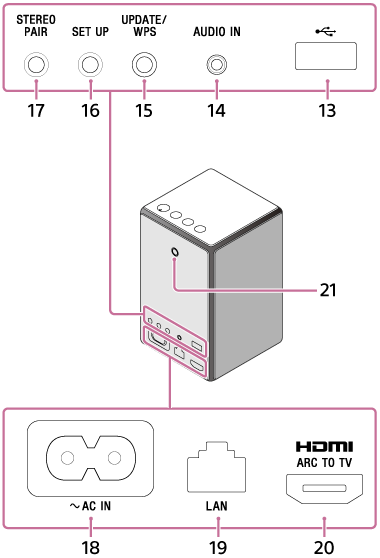
- Botão/indicador
 (alimentação)/
(alimentação)/ PAIRING
PAIRING- Carregue para ligar e desligar a alimentação da coluna (modo de espera).
- Enquanto a coluna estiver ligada, carregue sem soltar até ouvir um sinal sonoro. Em seguida, a coluna fica no modo de emparelhamento para a ligação BLUETOOTH.
- Botões -/+ (volume)
Toque para ajustar o volume. O indicador
 (alimentação) pisca de acordo com o ajuste do volume quando toca no mesmo.
(alimentação) pisca de acordo com o ajuste do volume quando toca no mesmo. - Botão FUNCTION
Toque para alterar os modos da coluna pela seguinte ordem:
AUDIO IN
 NETWORK
NETWORK BLUETOOTH
BLUETOOTH HDMI
HDMI USB
USB AUDIO IN
AUDIO IN NETWORK
NETWORK ...
... - Indicadores L (esquerda)/R (direita)
Acende-se ou pisca dependendo do estado da coluna enquanto a função Surround sem fios ou a função Estéreo sem fios estiver ativa.
- Indicador LINK
Indica o estado da ligação de rede da coluna.
- Indicador UPDATE
Acende-se ou pisca consoante o estado da atualização de software da coluna.
- Indicador NETWORK
Acende enquanto estiver no modo de rede ou consoante o serviço que receber.
- Indicador BLUETOOTH
Acende ou pisca enquanto estiver no modo BLUETOOTH para indicar o estado da ligação BLUETOOTH.
- Indicador HDMI
Acende enquanto estiver no modo HDMI.
- Indicador USB
Acende enquanto estiver no modo USB.
- Indicador AUDIO IN
Acende enquanto estiver no modo AUDIO IN.
- Marca N
Se o seu dispositivo de ligação, como um smartphone, for compatível com NFC, toque com o mesmo na N-Mark da coluna. A coluna irá ligar automaticamente, registar (emparelhar) no dispositivo e estabelecer uma ligação por BLUETOOTH.
- Porta USB (
 )
)Ligue à unidade flash USB. Se ligar ao Walkman, etc., utilize o cabo fornecido com o dispositivo.
- Porta AUDIO IN
Ligue à tomada dos auscultadores de um dispositivo de áudio portátil, etc., utilizando um cabo de áudio (com minifichas estéreo) disponível comercialmente.
- Botão UPDATE/WPS
- Após carregar sem soltar durante 2 segundos com o indicador aceso, a atualização de software inicia quando ouvir sinais sonoros da coluna.
- Se o seu router sem fios tiver um botão Wi-Fi Protected Setup™ (WPS)*1, pode utilizar este botão para ligar à rede. Depois de carregar sem soltar durante dois segundos, a coluna está pronta a ligar-se a um router sem fios após ser emitido o sinal sonoro da coluna*2.
- Botão SET UP
Carregue para utilizar a função Surround sem fios ou a função Estéreo sem fios para combinar a coluna e outros dispositivos de áudio.
- Botão STEREO PAIR
Carregue para utilizar a função Estéreo sem fios para combinar duas colunas.
- Tomada AC IN
Ligue o cabo CA fornecido.
- Porta LAN
Ligue a um PC ou router sem fios utilizando um cabo LAN disponível comercialmente.
- Porta HDMI ARC TO TV
Ligue à porta HDMI IN ARC*3 do seu televisor utilizando um cabo HDMI disponível comercialmente.
- Orifícios dos parafusos para montagem na parede
Utilize para montagem da coluna na parede com o suporte de montagem (não fornecido).
*1 Se o seu router sem fios tiver um botão Wi-Fi Protected Setup™ (WPS) (AOSS), pode ligar à rede Wi-Fi através deste método. Para obter detalhes, consulte as instruções de operação fornecidas com o seu router sem fios.
*2 Não disponível enquanto o indicador UPDATE estiver aceso.
*3 “ARC” indica a porta HDMI ARC do seu televisor.